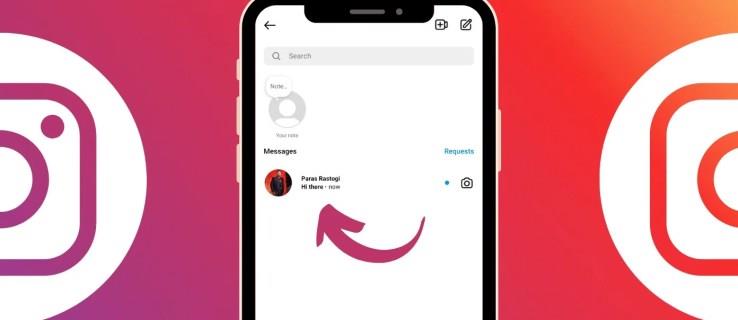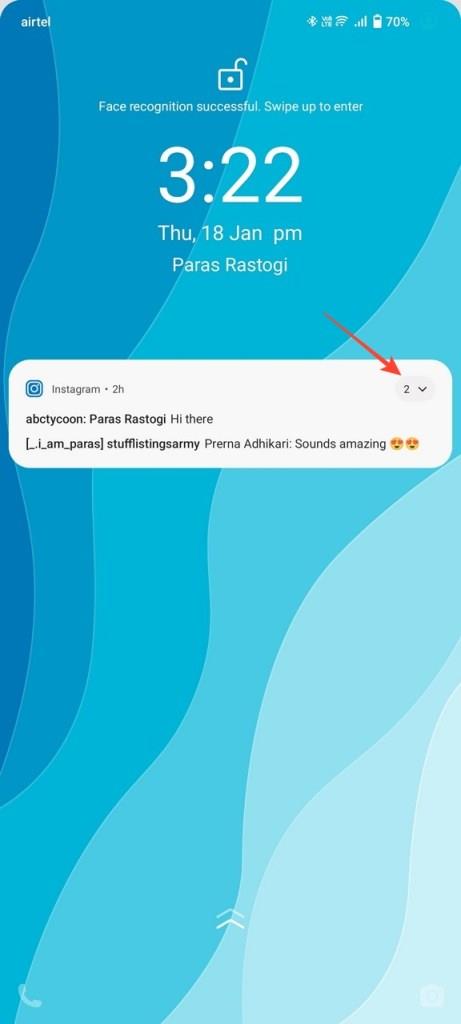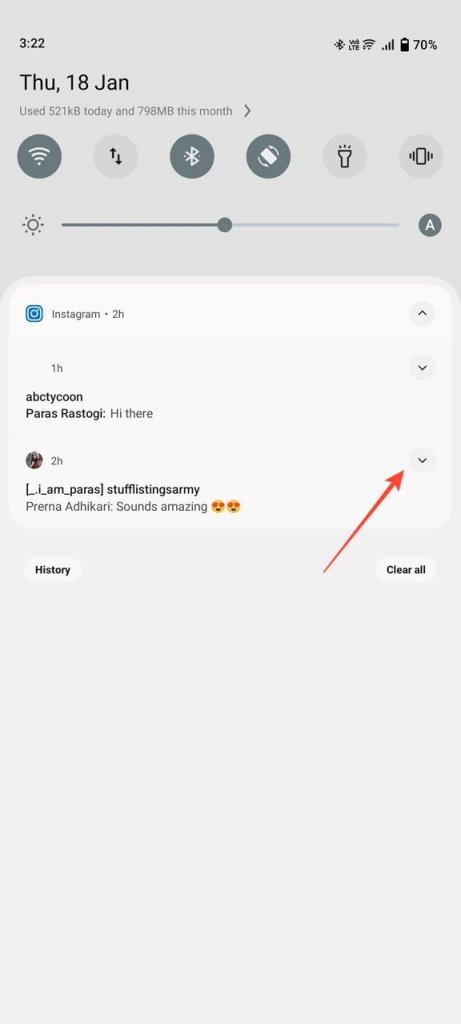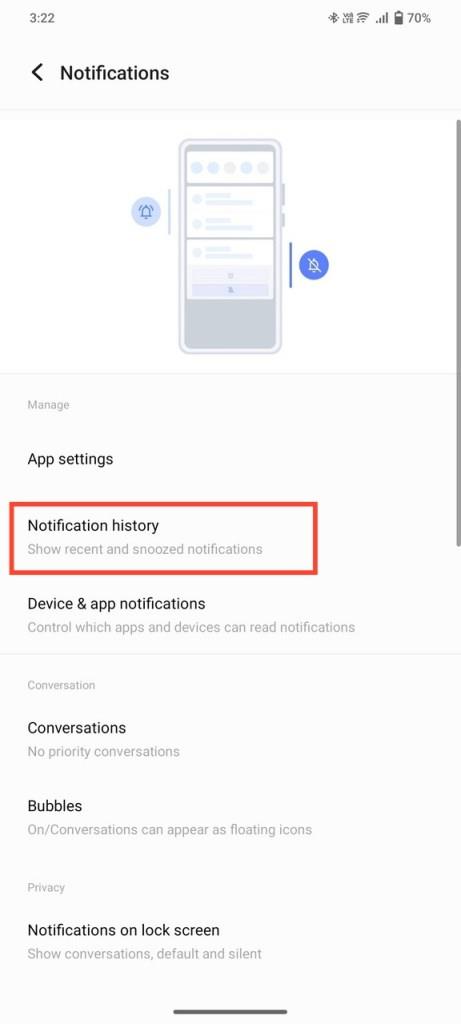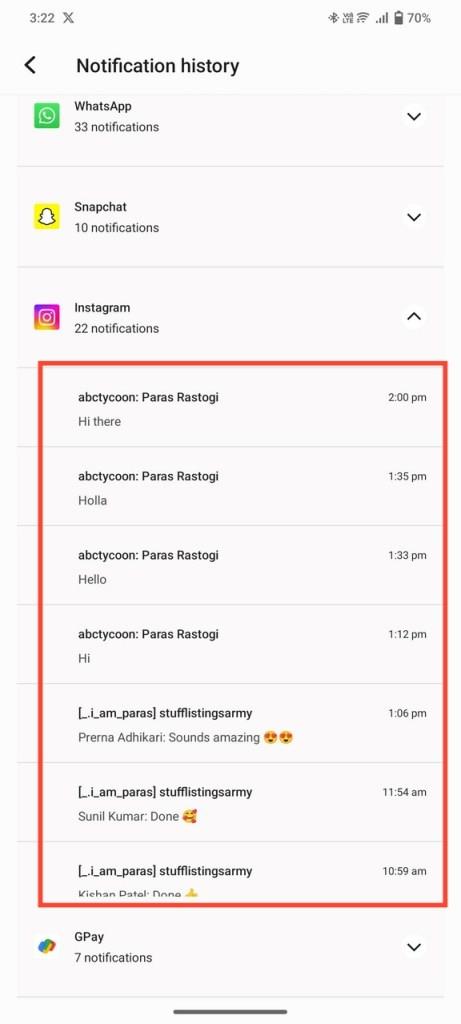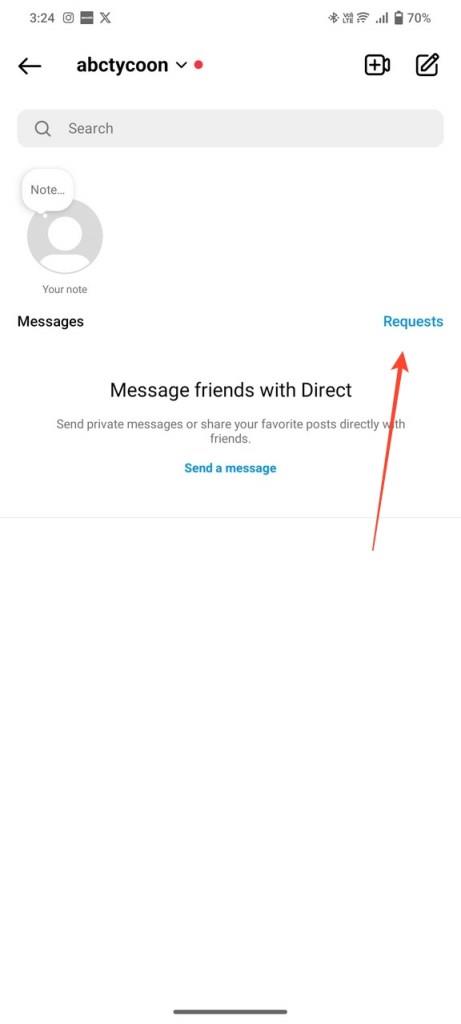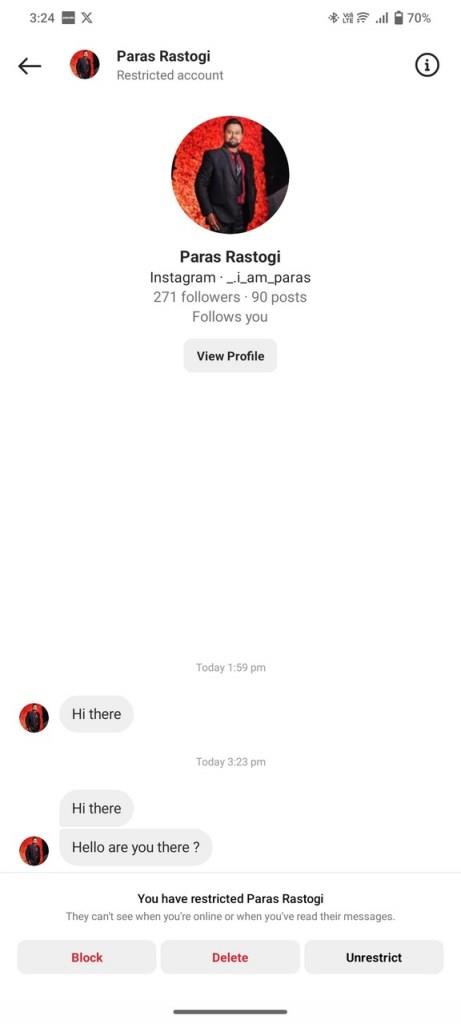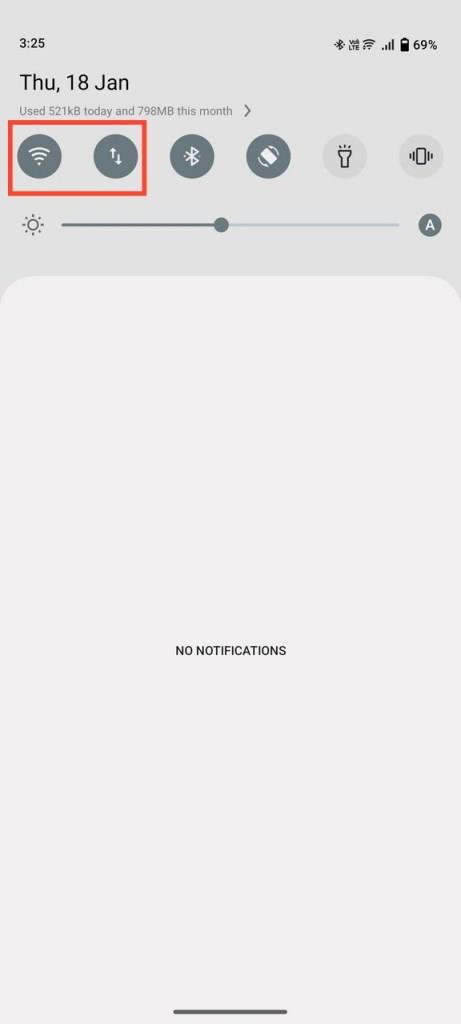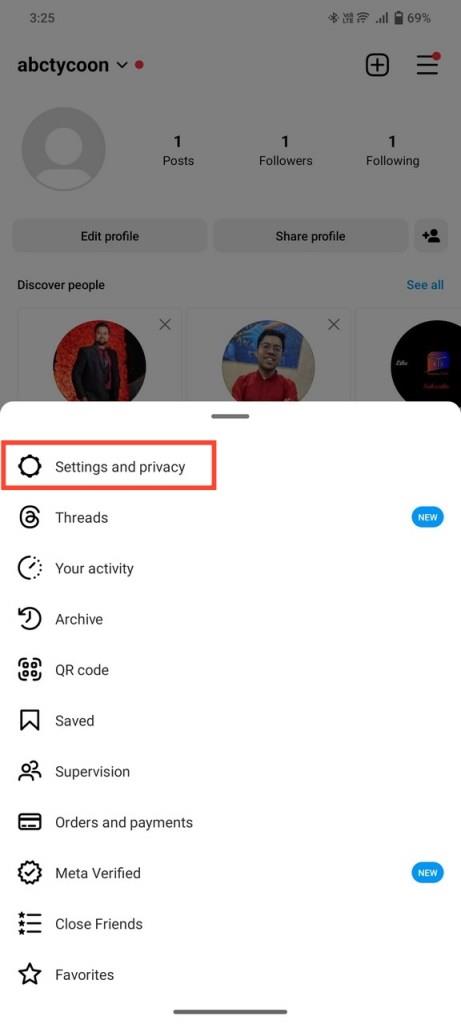Ir daudz veidu, kā pārbaudīt savus Instagram ziņojumus . Bet problēma ir tā, ka platforma atzīmē tērzēšanas sarunas "Redzēts", tiklīdz tās tiek atvērtas. Tas rada jautājumu, vai varat lasīt jaunus ziņojumus Instagram, neinformējot sūtītāju? Jā tu vari. Tālāk ir norādīti vairāki veidi, kā lasīt jaunus Instagram ziņojumus, tos neredzot.
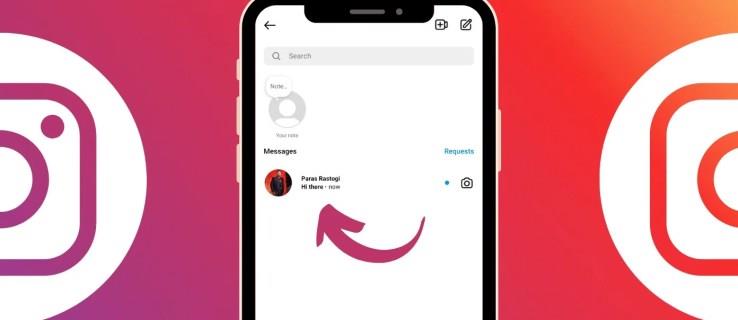
Kā lasīt Instagram ziņojumus neredzot
Instagram nepiedāvā iespēju atspējot lasīšanas kvītis “Redzēts”. Tomēr, veicot dažus pielāgojumus, varat ātri apskatīt vai izlasīt visu Instagram sarunu, neatzīmējot to kā redzamu. Tādā veidā jūs varat izvairīties no situācijām, kad esat apsūdzēts par Instagram ziņojuma lasīšanu un neatbildēšanu uz to.
No bloķēšanas ekrāna paziņojumiem
Vienkāršs triks, lai slēpti lasītu Instagram ziņojumus, ir bloķēšanas ekrāna paziņojumu apskate. Izvērsiet Instagram brīdinājumus savā bloķēšanas ekrānā, lai lasītu tikko saņemto ziņojumu. Lai gan šis triks garantē lielāko daļu jauno ziņojumu, jums var rasties grūtības lasīt visas sarunas.
- Bloķēšanas ekrānā pieskarieties lejupvērstajai bultiņai blakus Instagram paziņojumam.
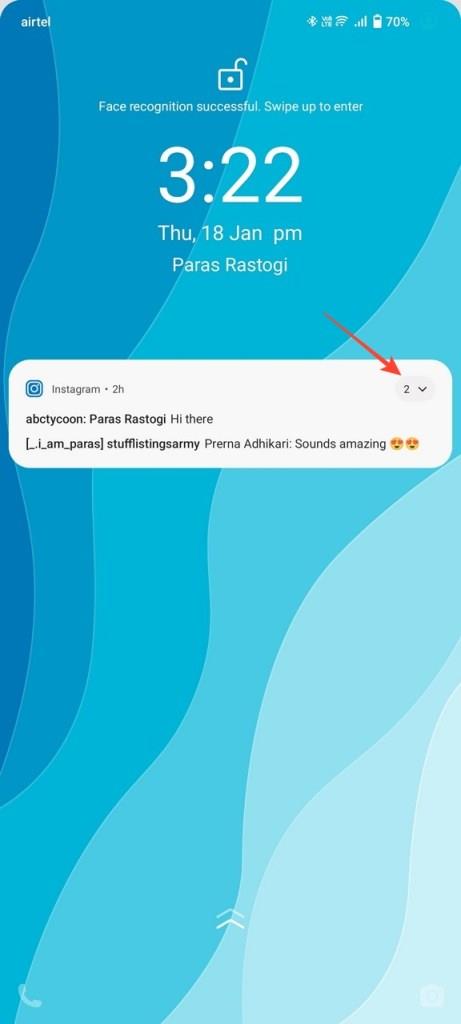
- Nospiediet nolaižamās izvēlnes bultiņu, lai lasītu visas saistītās sarunas.
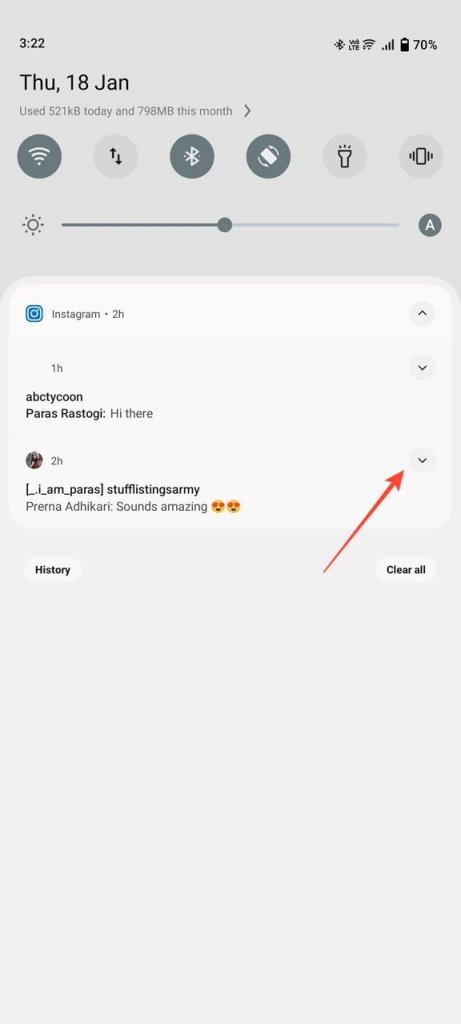
- Ja izmantojat iPhone tālruni, nospiediet grupēto Instagram paziņojumu brīdinājumu, lai nolasītu visus paziņojumus no bloķēšanas ekrāna.
Izmantojot paziņojumu vēsturi operētājsistēmā Android
Lielākajā daļā Android ierīču ir iekļauta paziņojumu vēstures funkcija, kas (ja tā ir iespējota) seko līdzi pēdējiem 24 stundu paziņojumiem. Varat to izmantot, lai lasītu visus jaunos Instagram ziņojumus, neatverot lietotni vai neatzīmējot ziņojumu kā redzamu. Lūk, kā varat to iespējot un izmantot:
- Atveriet lietotni Iestatījumi un pieskarieties vienumam Paziņojumi .
- Nospiediet Paziņojumu vēsture .
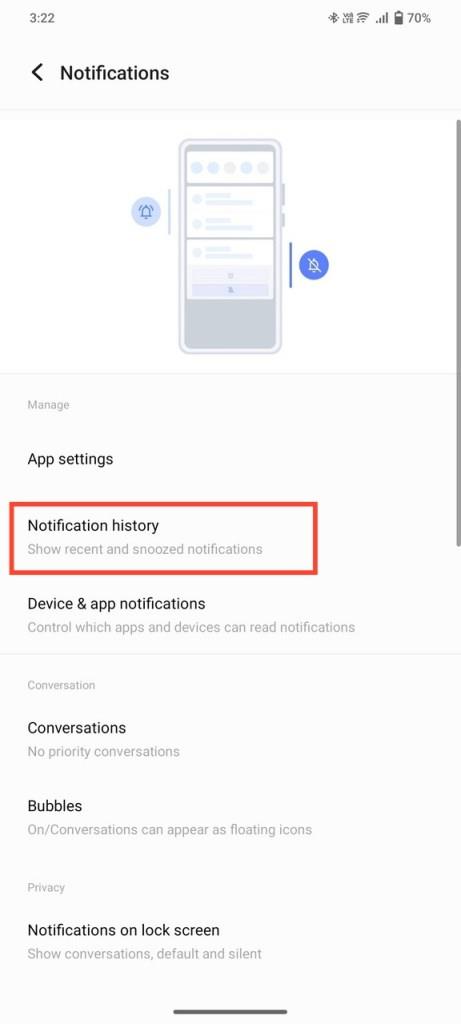
- Iespējojiet slēdzi Izmantot paziņojumu vēsturi .
- Ja esat iepriekš iespējojis šo funkciju, ritiniet uz leju, lai atrastu Instagram. Pieskarieties lejupvērstajai bultiņai blakus tai, lai lasītu visus Instagram ziņojumus.
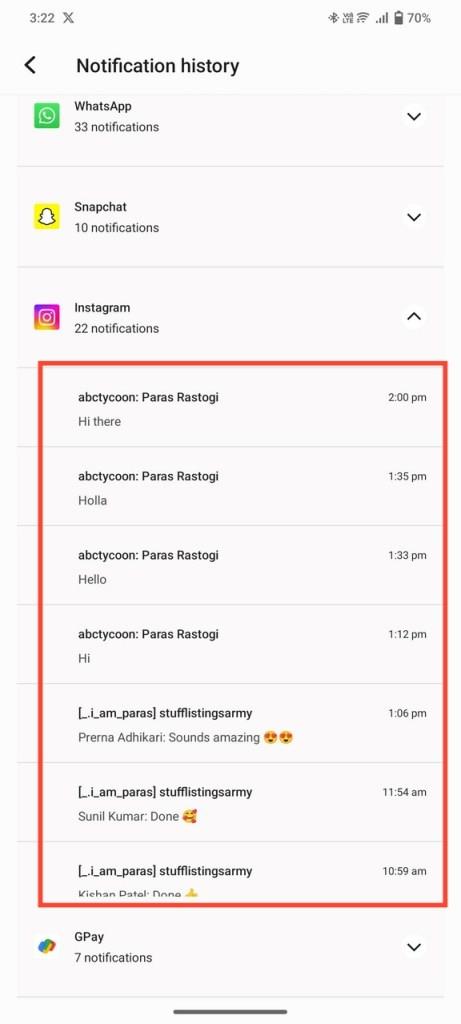
Tam būs tādi paši ierobežojumi kā ziņojumiem paziņojumu ekrānā. Ja ziņojums ir pārāk garš, jūs to nevarat izlasīt pilnībā.
Ierobežot sūtītāju
Drošs paņēmiens Instagram ziņojumu lasīšanai bez “Redzēts” ir sūtītāja Instagram profila ierobežošana. Tas neļaus sūtītājam redzēt, kad esat tiešsaistē vai lasījis viņa ziņojumus. Visi ziņojumi no ierobežotā profila nonāks tieši uz “Pieprasījumi”, kur tos varēsit izlasīt, nemainot lasīšanas statusu.
- Dodieties uz sūtītāja Instagram profilu.
- Augšējā labajā stūrī pieskarieties trīs punktu izvēlnei.
- Uznirstošajā izvēlnē nospiediet Ierobežot , lai ierobežotu sūtītāju.
- Pēc tam dodieties uz Instagram Direct Messages un pieskarieties pie Pieprasījumi . Visi ziņojumi no ierobežotiem kontiem tiek nosūtīti kā pieprasījumi.
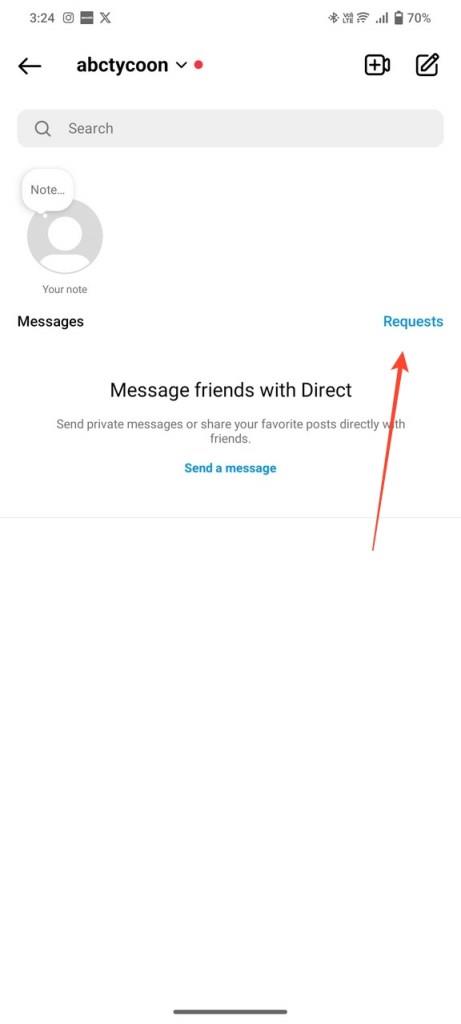
- Pieskarieties nosūtītajai ziņai.
- Tagad jūs varat to izlasīt, neredzot.
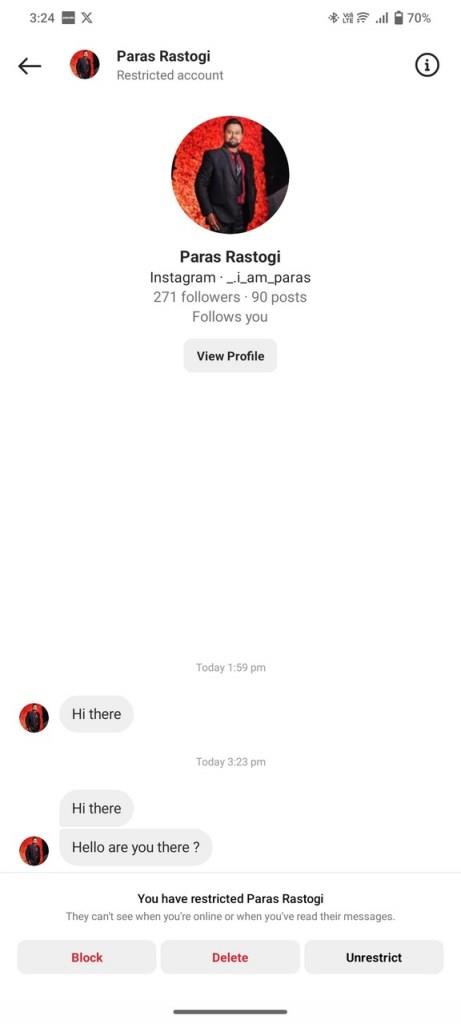
- Kad esat pabeidzis lasīt, dodieties atpakaļ uz profilu, lai to atceltu .
Atvienojiet internetu un izrakstieties no lietotnes
Ja nevēlaties tikt galā ar profilu ierobežošanu, varat atvienot internetu savā tālrunī un lasīt jaunās ziņas, tos neredzot. Taču galvenais ir tas, ka pēc interneta savienojuma atjaunošanas tālrunī jums ir jāatsakās no lietotnes Instagram . Pretējā gadījumā ziņojumu var atzīmēt kā lasītu. Šī metode mums darbojās vairākas reizes, taču mēs nevaram garantēt, ka tā vienmēr neaktivizēs “redzētos” lasīšanas apliecinājumus. Lai to izmēģinātu, veiciet šīs darbības:
- Pavelciet uz leju paziņojumu paneli (Android) vai vadības centru (iPhone), lai atspējotu interneta savienojumu.
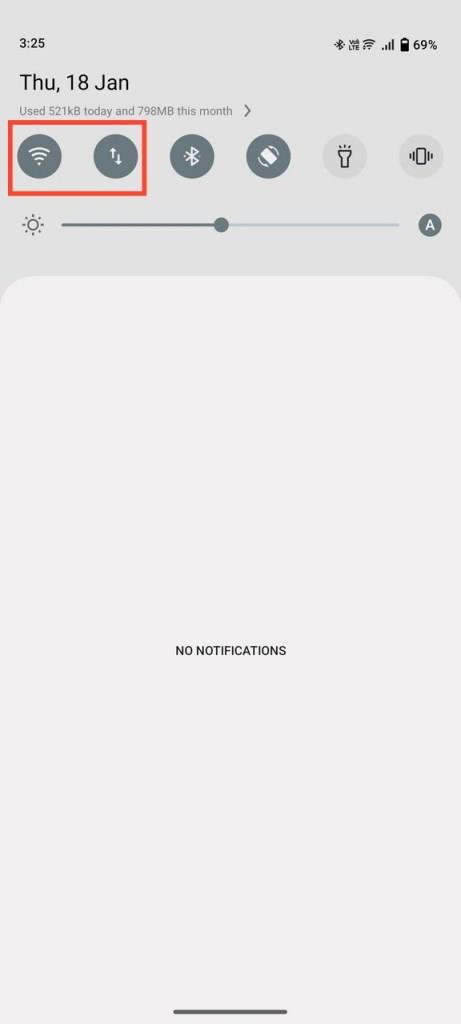
- Atveriet Instagram un izlasiet jauno ziņojumu.
- Pēc tam atjaunojiet piekļuvi internetam un atveriet savu profilu. Augšējā labajā stūrī pieskarieties trīs joslu izvēlnei .
- Nospiediet Iestatījumi un Privātums .
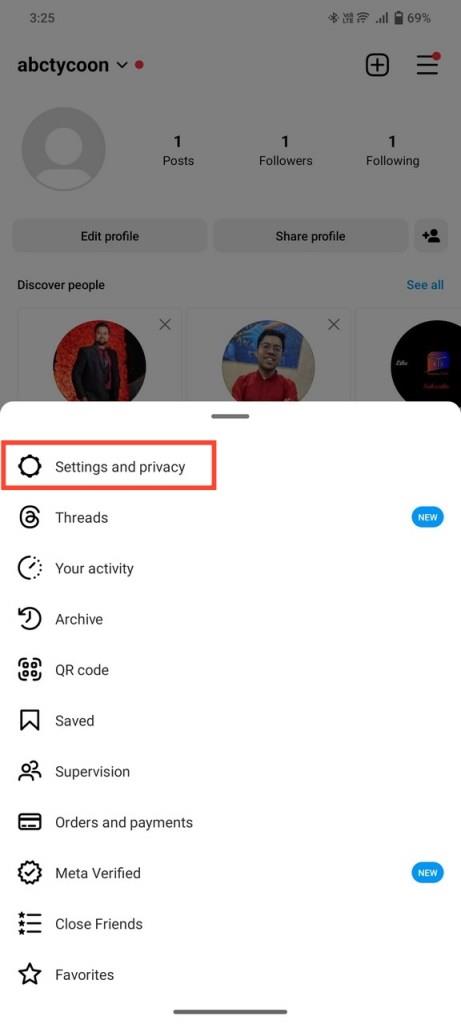
- Ritiniet līdz apakšai un pieskarieties Atteikties , lai izrakstītos no Instagram.
- Visbeidzot, vēlreiz pierakstieties, lai izmantotu Instagram.
Visbeidzot, varat izmantot bezmaksas trešo pušu rīkus, piemēram, AirDroid un AiGrow, lai lasītu jaunus Instagram ziņojumus “inkognito režīmā”. Šie rīki uzrauga jūsu Instagram kontu un nosūta jaunus DM uz jūsu pastkasti. Pēc tam varat tos izlasīt, nenosūtot lasīšanas kvīti uz Instagram. Tomēr tie ir ievērojams risks jūsu privātumam, un mēs neiesakām tos izmantot.
Iesaiņošana
Instagram ziņojumu lasīšana, nepaziņojot sūtītājam, varētu šķist neiespējama, taču to var panākt ar dažiem viltīgiem trikiem. Lai sāktu, varat to izdarīt tālruņa bloķēšanas ekrānā vai izmantot slēptās funkcijas, piemēram, paziņojumu vēsturi un Instagram profila ierobežojumu.
Ja nejauši esat izdzēsis svarīgu sarunu, iespējams, vēlēsities uzzināt, kā atgūt izdzēstos Instagram ziņojumus .
FAQ
Kā jūs izslēdzat savu aktivitātes statusu pakalpojumā Instagram?
Atveriet sava Instagram profila iestatījumus. Pieskarieties vienumam Ziņojumi un atbildes uz stāstiem un izslēdziet slēdzi Rādīt darbības statusu.
Es nejauši notīrīju Instagram paziņojumu no sava bloķēšanas ekrāna. Kā to vēlreiz izlasīt?
Varat atkārtoti lasīt notīrītos paziņojumus, izmantojot paziņojumu vēstures funkciju Android tālruņos. Tas seko pēdējiem 24 stundu paziņojumiem, kas saņemti jūsu ierīcē.
Vai varat noņemt “Redzēts” no ziņojuma, ko izlasījāt pakalpojumā Instagram?
Diemžēl, kad esat izlasījis ziņojumu, iezīmi Redzēts nevar izdzēst. Tomēr jūs varat izvairīties no tā, pirmkārt, ievērojot šajā paskaidrojumā norādītās metodes.